Les 4 meilleurs convertisseurs d’image en PDF
LightPDF
LightPDF est un programme d’édition, de création et de conversion de fichiers PDF en ligne. Fonctionnant avec tous les navigateurs habituels (Google Chrome, Firefox, Mozila…), cet outil peut être utilisé gratuitement et la prise en main n’est pas difficile. En quelques clics, les documents JPG seront convertis au format PDF :
- Tout d’abord, il faut ouvrir la fonctionnalité pour convertir JPG vers PDF depuis la page du produit de LightPDF.
- Ensuite, appuyez sur le bouton « + Choisir un fichier » pour uploader sur le site le document JPG à convertir.
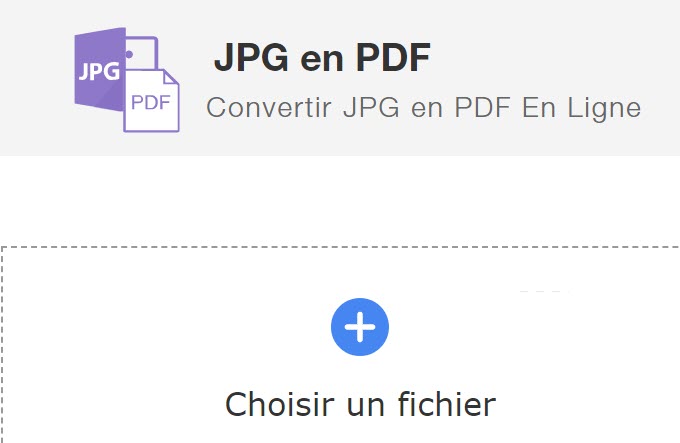
- Si besoin, ajustez les réglages comme la sélection de la taille du fichier, l’orientation de la page, la qualité, etc.
- Une fois ceci fait, appuyez sur « Convertir » pour démarrer le processus de conversion.

- Enfin, appuyez sur l’icône « Télécharger », à droite du nom du fichier, pour sauvegarder le nouveau document PDF sur votre PC.
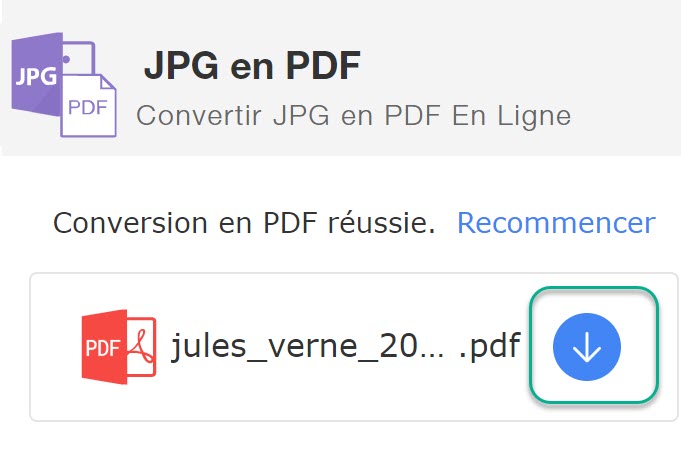
iLovePDF
Tout comme le premier programme susmentionné, ce deuxième programme fonctionne aussi en ligne pour convertir JPG en PDF facilement. L’outil propose d’ailleurs de nombreuses fonctionnalités intéressantes pour les travaux de montage de document PDF. Avec une interface épurée, certains utilisateurs trouveront iLovePDF intéressant, mais d’autres seront peut-être gênés par les publicités présentes sur le programme. Dans tous les cas, la vitesse de conversion de JPG vers PDF est très rapide :
- Sur le site de iLovePDF, appuyez sur bouton rouge « Sélectionner les images JPG ».
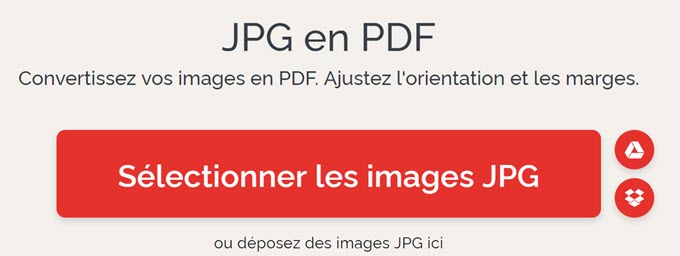
- Dans le volet de droite, vous trouverez quelques options pour image en PDF. Une fois les paramètres mises en place, appuyez directement sur le bouton « Convertir en PDF ».
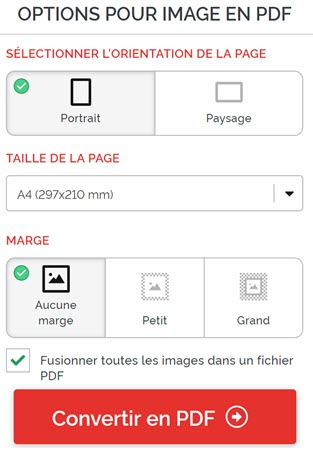
- Après la conversion, les documents PDF seront directement enregistrés sur le PC, dans Google Drive, Dropbox, etc.
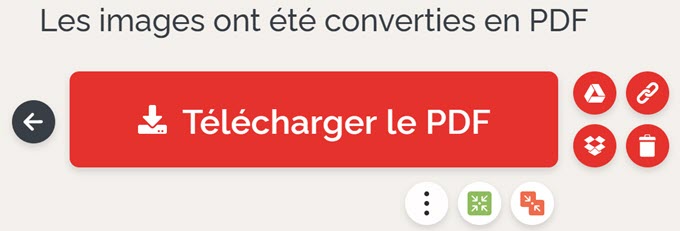
Apowersoft Convertisseur PDF
Troisième autre programme dans notre liste, Convertisseur PDF d’Apowersoft. Répondant aux besoins d’édition et de montage des documents PDF, ce programme est doté de nombreuses fonctionnalités intéressantes. En plus des options de conversion, Apowersoft Convertisseur PDF propose aussi de fusionner, diviser, compresser, déverrouiller (…) les documents PDF ; sans parler de l’option pour convertir image en PDF qui est disponible dans « Vers PDF > Image en PDF ».
- Une fois le programme téléchargé et installé sur le PC, comme dans les autres outils, uploadez le fichier JPG à convertir en PDF en appuyant sur « Choisir un fichier ».
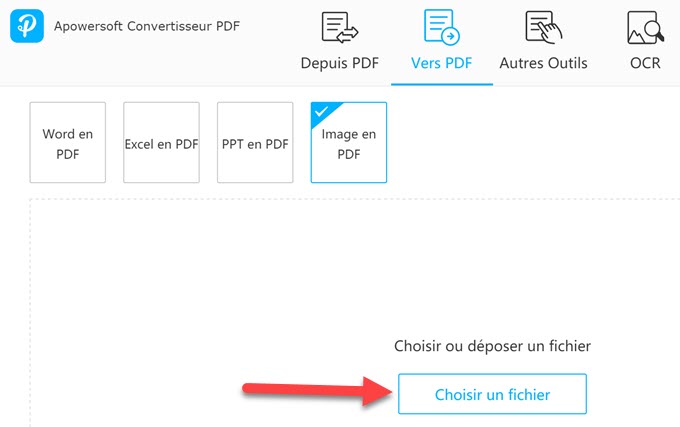
- Ensuite, réglez les paramètres selon vos besoins (options alternatifs). Il est possible soit de produire chaque image séparément, soit de fusionner dans un seul fichier PDF.
- Enfin, appuyez sur « Convertir » pour démarrer le processus.
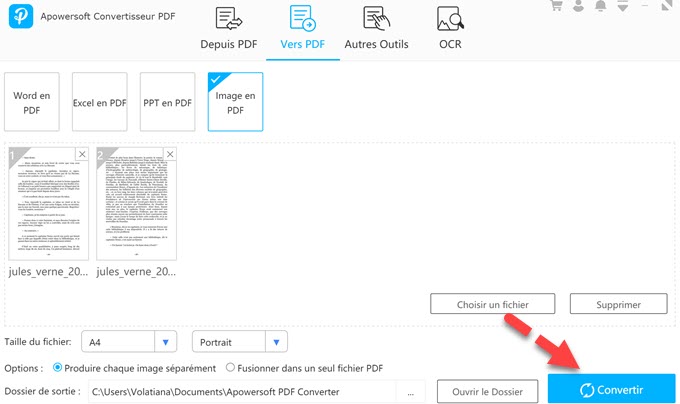
PDF Converter
Comme dernier programme professionnel présenté dans cet article, on recommande PDF Converter. Il s’agit ici d’une des applications de la marque Icecream APPS. L’outil prend en charge la conversion des autres formats de fichiers en PDF et vice-versa. Ce qui nous intéresse ici c’est la fonctionnalité « À PDF ». Une fois le programme téléchargé et installé sur le PC, ce qu’il vous reste à faire c’est :
- D’uploadez le fichier sur le programme en appuyant sur « Ajoutez fichier ou glisser-poser » ;
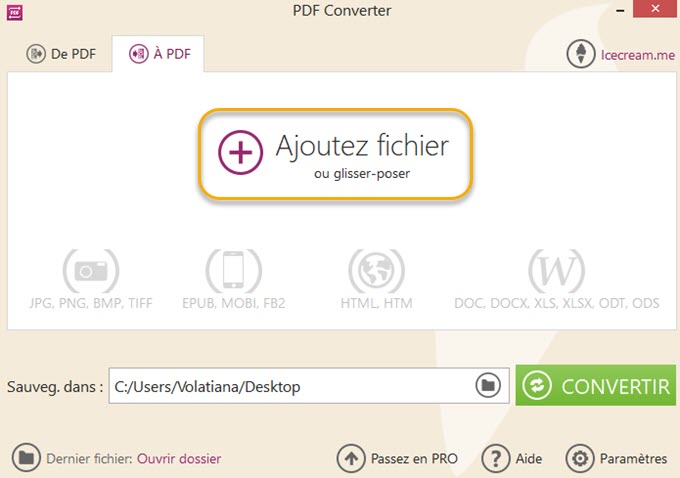
- D’appuyez sur le bouton « CONVERTIR » et patientez jusqu’à la fin de la conversion. D’ailleurs, une fenêtre de notification s’affichera sur votre écran dès lors que le fichier JPG a été converti en PDF.
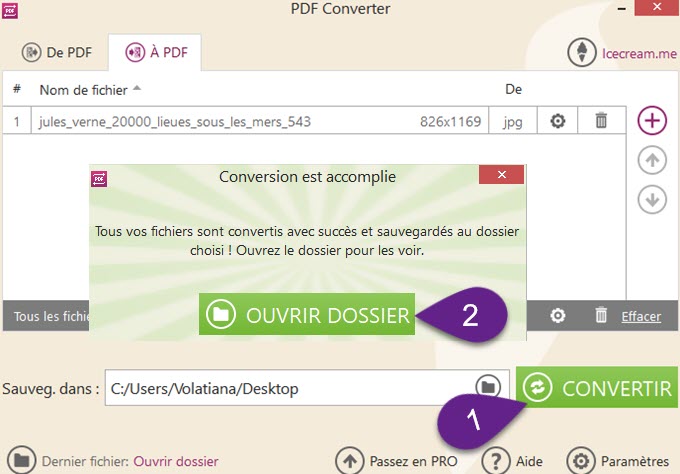


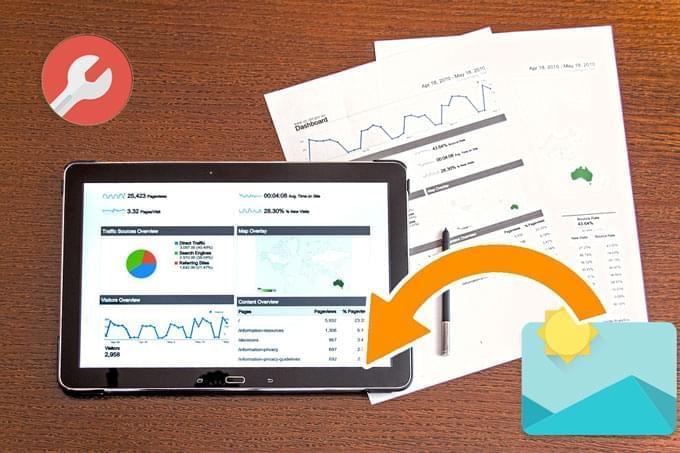
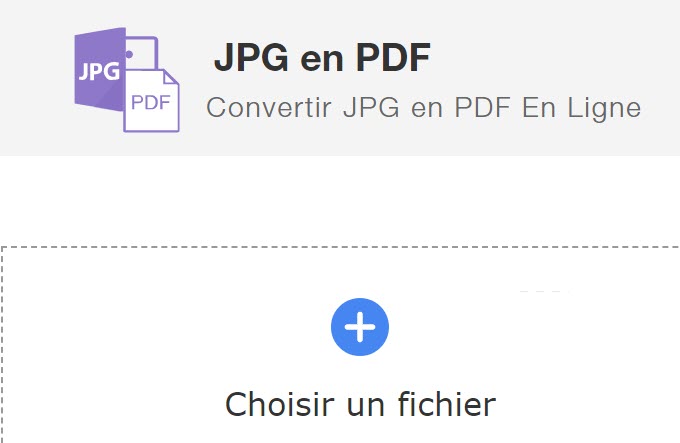

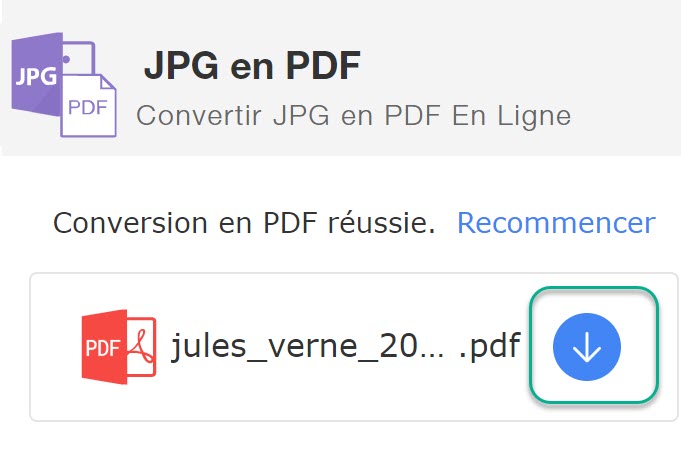
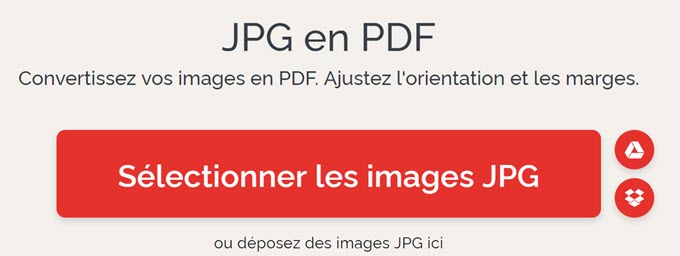
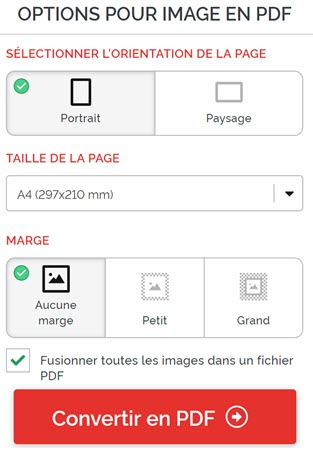
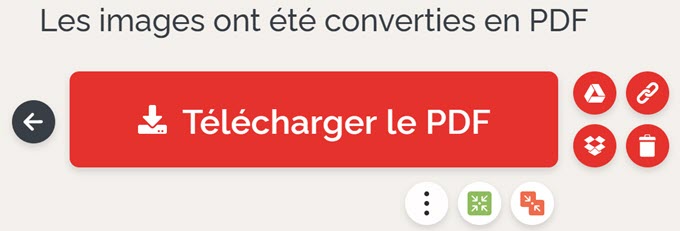
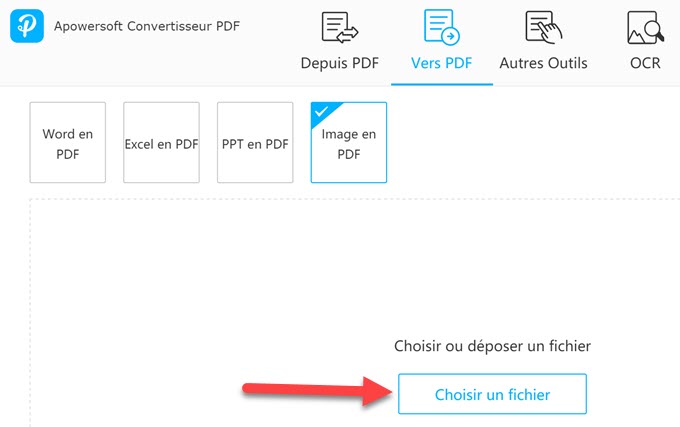
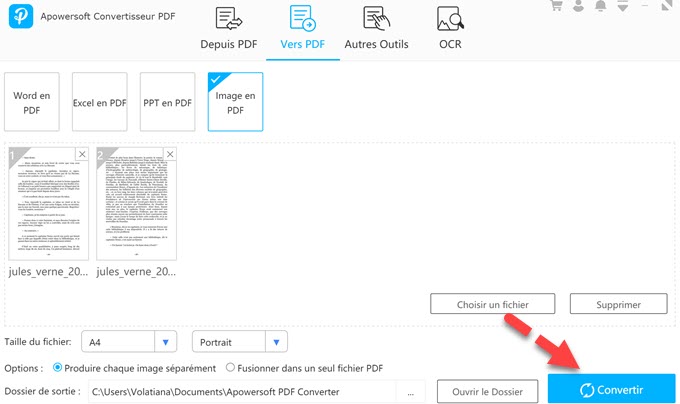
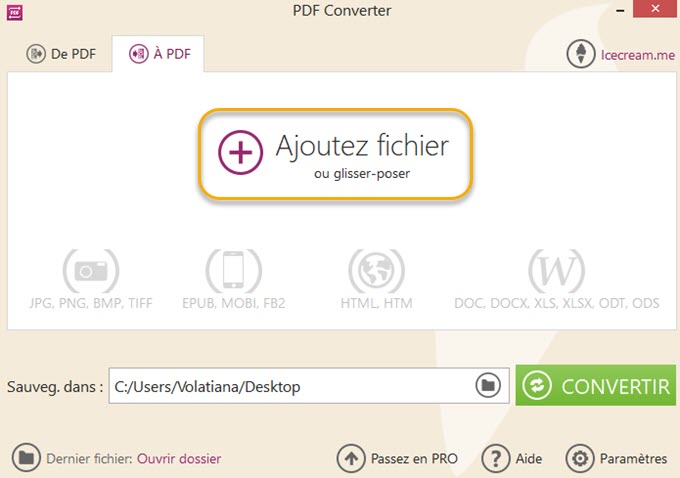
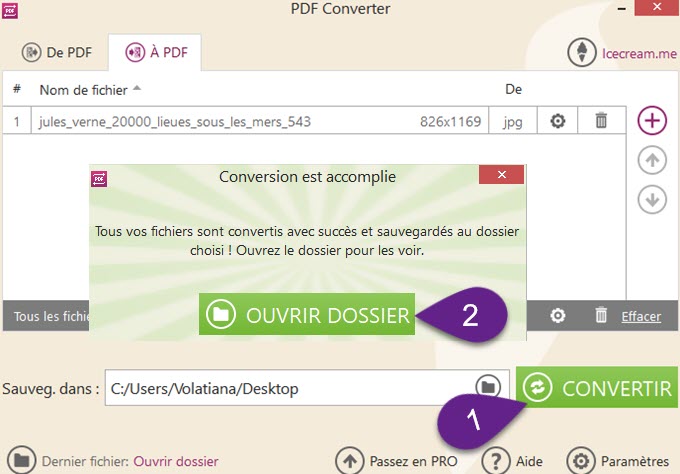
Laissez un commentaire